In tu smo, Linux Mint 19.3 Tricia je bila uradno izdana z nekaj pomembnimi novostmi, zato menimo, da bi moral vsak Linux Mint nadgraditi na najnovejšo različico.
V tem priročniku vam bomo podrobno prikazali, kako nadgraditi vaš trenutni Linux Mint na najnovejši Mint 19.3 Trica. Ta vodnik razdelimo na dva dela:
- Linux Mint 19.3 Tricia Predpogoji
- Nadgradnja na Linux Mint 19.3 Tricia
Linux Mint 19.3 Predpogoji za nadgradnjo Tricia
Pred začetkom glavnega postopka nadgradnje najprej predlagamo nekaj korakov pred nadgradnjo, da zagotovimo, da bodo naslednji koraki gladki.
Korak 1) Preverite svojo trenutno različico Linux Mint
Korak 1. V spodnjem levem kotu namizja odprite meni Mint.

2. korak. V iskalni vrstici poiščite sistemsko aplikacijo Info in jo odprite.
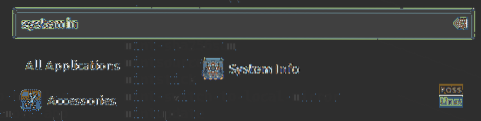
3. korak. Na zaslonu s sistemskimi informacijami bi morali videti različico trenutne Linux Mint.
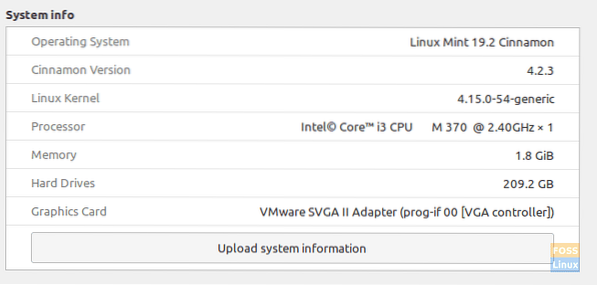
Korak 2) Onemogočite ohranjevalnik zaslona Linux Mint
Korak 1. V spodnjem levem kotu namizja odprite meni Mint.

2. korak. V iskalni vrstici poiščite aplikacijo ohranjevalnika zaslona in jo odprite.
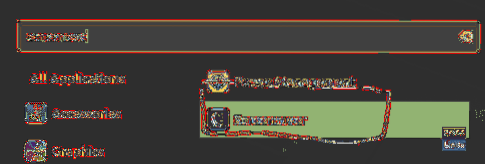
3. korak. V možnosti nastavitev ohranjevalnika zaslona ga nastavite na Nikoli.
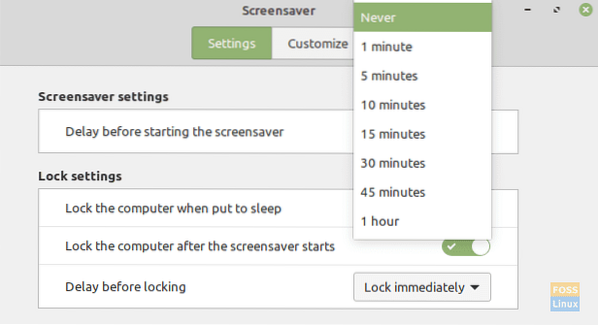
Korak 3) Naredite sistemski posnetek
Z aplikacijo Timeshift ustvarite sistemski posnetek. Ta korak je pomemben za zagotovitev, da lahko Mint ponastavite v delovno stanje, če bi bil postopek nadgradnje Tricia težaven.
Korak 1. V spodnjem levem kotu zaslona odprite meni Mint.

2. korak. V iskalni vrstici poiščite aplikacijo Timeshift in jo odprite.
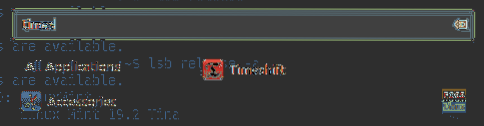
3. korak. Zahtevana bo overitev. Za nadaljevanje uporabite svoje geslo za sudo in pritisnite gumb za preverjanje pristnosti.
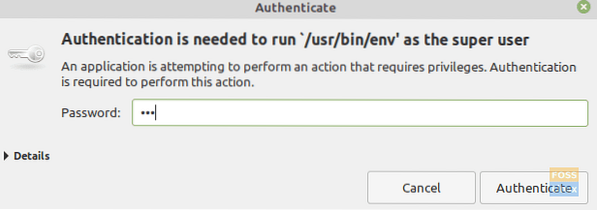
4. korak. Izberite vrsto posnetka in nadaljujte z ustvarjanjem posnetka.
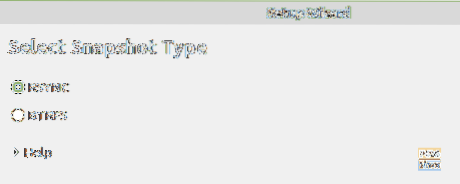
Zdaj je čas, da se premaknete na naslednji razdelek, kjer lahko začnete s postopkom nadgradnje Tricia.
Nadgradnja na Linux Mint 19.3 Tricia
Predvidevamo, da so vaši trenutni sistemski paketi posodobljeni. V nasprotnem primeru odprite upravitelja posodobitev in posodobite vse prikazane pakete. Nato zaženite korake za nadgradnjo, kot sledi:
Korak 1) V spodnjem levem kotu namizja odprite meni Mint.

Korak 2) V iskalni vrstici poiščite Upravitelja posodobitev in ga odprite.
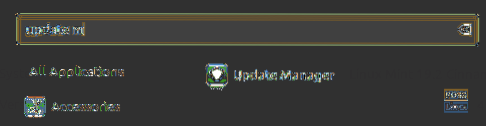
Korak 3) Izberite Uredi in kliknite Nadgradite na Linux Mint 19.3 Tricia sprostitev.
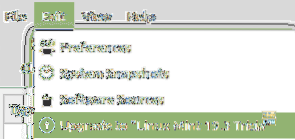
Korak 4) Preverite Linux Mint 19.3 Opombe ob izdaji Tricia in za nadaljevanje pritisnite Next.
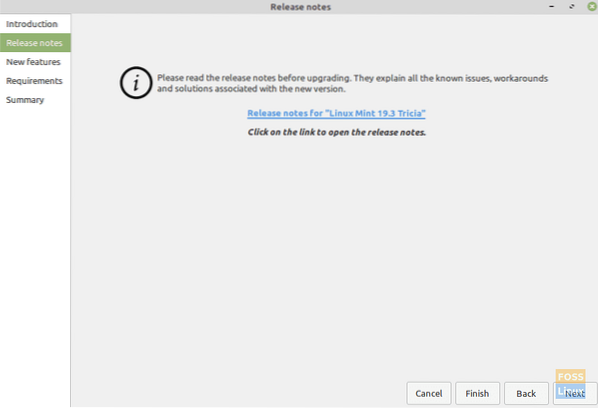
5. korak) Preverite nove funkcije v Linux Mint 19.3, nato pritisnite Next za nadaljevanje.
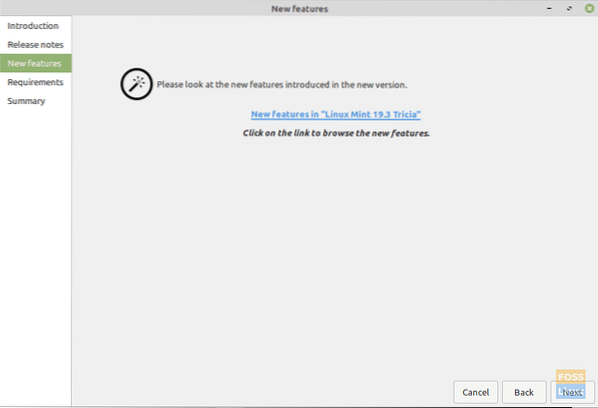
6. korak) Preverite Linux Mint 19.3 Tricia zahteve in za nadaljevanje pritisnite Apply.
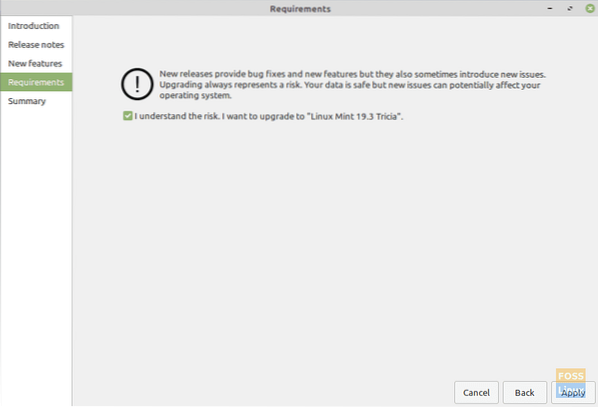
Korak 7) Za nadaljevanje bo potrebna overitev.
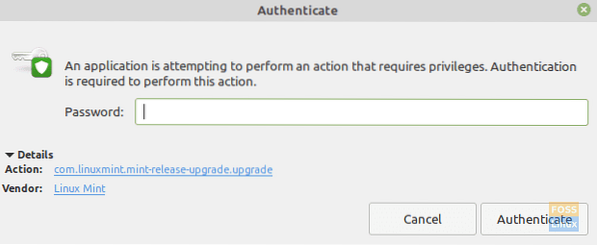
Korak 8) Zdaj bo vaš sistem začel prenašati podatke o paketu.
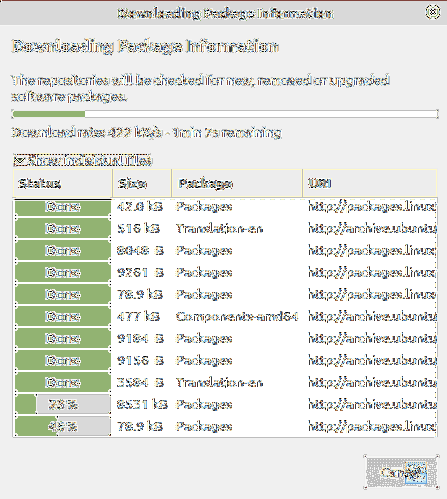
9. korak) Ko se prenos uspešno konča, bo sistem začel nameščati programe.
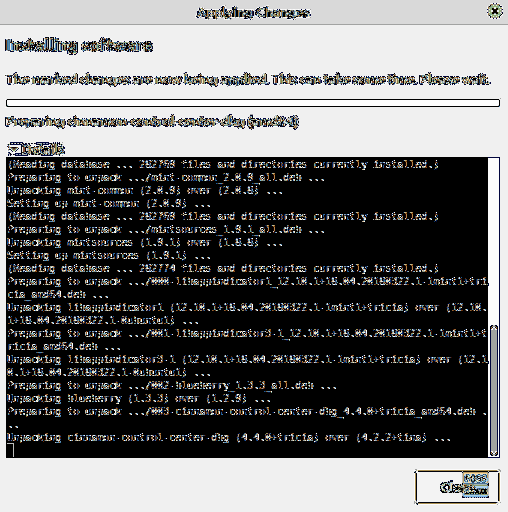
Korak 10) Ko se namestitev uspešno zaključi, boste pozvani, da znova zaženete sistem, da uveljavite spremembe in dokončate nadgradnjo.
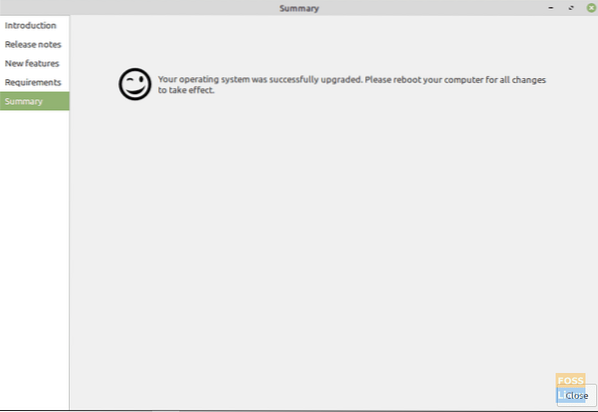
Korak 11) Po ponovnem zagonu sistema, če je šlo vse normalno in se sistem uspešno zažene, preverite informacije o sistemu.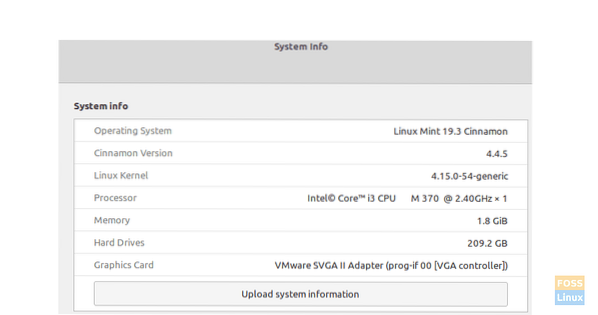
Linux Mint 19.3 je tukajTo je vse o nadgradnji računalnika na Linux Mint 19.3.
 Phenquestions
Phenquestions



